Apr 09, 2024 • Gearchiveerd naar: Windows Computer Solutions • Bewezen oplossingen
Partities zijn slechts logische verdelingen binnen een harde schijf die het mogelijk maken om gegevens op de juiste manier te verdelen over verschillende locaties, afhankelijk van de behoeften van de gebruiker. Zodra een gebruiker verwijdert of verliest partitie als gevolg van zijn of haar fout, is het niet gemakkelijk om het te herstellen. Bovendien gaan alle gegevens verloren die op de verwijderde partitie zijn opgeslagen. Dergelijke complexe problemen kunnen worden opgelost met behulp van partitieherstelprogramma's van derden, maar hier wordt alleen CMD gebruikt. In dit artikel bespreken we de oorzaken van dit probleem en hoe je ermee om kunt gaan. Daarnaast worden ook enkele tips gedeeld voor succesvol herstel van verwijderde of verloren partities.
Deel 1: Veelvoorkomende oorzaken van verloren/verwijderde partities
Voordat we je kunnen vertellen hoe je een verwijderde of verloren partitie kunt herstellen, moet je eerst de oorzaak achter dit probleem begrijpen. Veel gebruikers zien nog steeds verwijderde partities op hun pc en vragen zich af wat er is gebeurd. Alle mogelijke redenen worden in de volgende punten genoemd:
- Per ongeluk bestanden verwijderen: Het beheren van harde schijven is makkelijker gezegd dan gedaan en er kunnen fouten worden gemaakt, hoe professioneel ook. Soms resulteert een poging om een specifieke partitie te verwijderen in het verwijderen van het hele volume.
- Beschadigde gegevens: Gegevens die zijn opgeslagen op partities kunnen geïnfecteerd zijn met virussen of malware, wat kan leiden tot ongepaste schijfbewerkingen. Dit resulteert uiteindelijk in een verloren of verwijderde partitie.
- Slechte Sectoren:Als de sectoren niet goed werken, kan het systeem de partities niet identificeren.
- Stroom: Plotselinge stroomstijgingen en storingen zijn andere mogelijke oorzaken, maar dit gebeurt zelden.
Deel 2: Verwijderde partitie herstellen met CMD?
Als je niet erg bekend bent met de opdrachtprompt en de commando's niet hebt geleerd, kan het gebruik van de opdrachtprompt erg ingewikkeld zijn. Deze commandoregelinterpreter werkt door een aantal commando's in te voeren. Verschillende commando's en hun uitvoering kunnen worden gebruikt om verwijderde of verloren partities te herstellen. Tegelijkertijd kun je verloren gegevens van bepaalde partities terugkrijgen. Voor deze dingen moet je het volgende doen:
Stap 1: Start Schijfbeheer op je systeem. Druk op de R-toets terwijl u de Windows-toets ingedrukt houdt om het dialoogvenster Uitvoeren weer te geven. Typ diskmgmt.msc om schijfbeheer te openen. Er wordt een lijst met alle partities en niet-toegewezen ruimte weergegeven. Noteer de grootte van de niet-toegewezen ruimte, want die heb je later nodig.
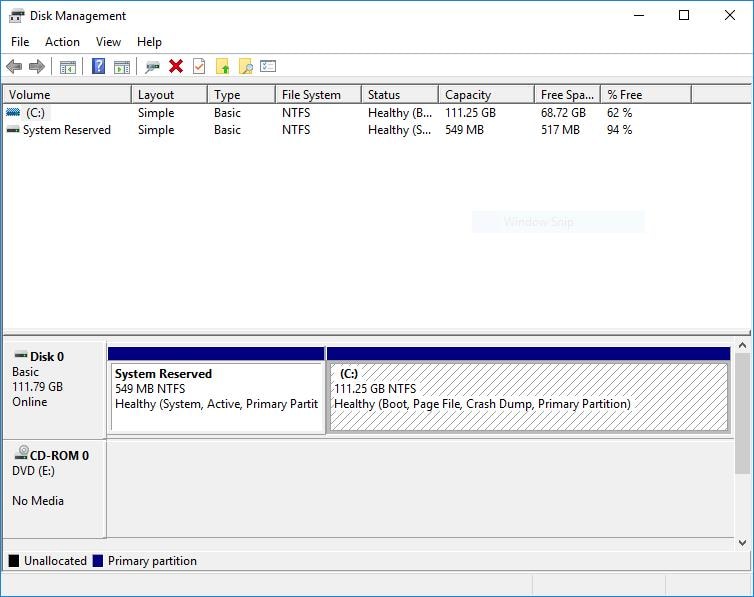
Stap 2: Open een opdrachtprompt en voer deze uit als administrator. Typ 'opdrachtprompt' in het zoekvak en klik met de rechtermuisknop in de lijst met zoekresultaten. Klik nu op "Als administrator uitvoeren".
Stap 3: Typ het commando "diskpart" en druk op "Enter". Begin vervolgens met het intypen van de commando's hieronder en vergeet niet op Enter te drukken na elk commando:
lijstschijf
selecteer schijf x (x is de schijf van de verwijderde partitie)
lijstvolume
Selecteer volume y (y is het nummer van de verloren partitie)
letter toewijzen = z (z is de stationsletter voor de herstellende partitie)
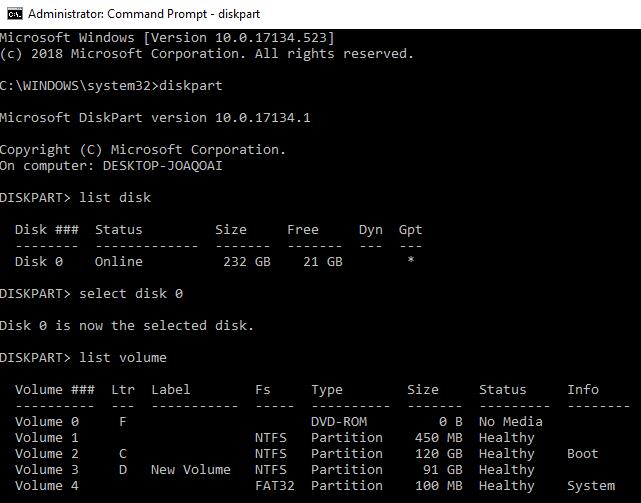
Stap 4: Herstart het systeem en controleer of de partitie hersteld is.
Risico's van het gebruik van CMD om verwijderde of verloren partities te herstellen.
De bovenstaande methoden zijn effectief, maar brengen bepaalde risico's met zich mee. Met CMD kun je sommige gegevens permanent verliezen. Het kan zelfs je harde schijf beschadigen. Zelfs één fout in de gebruikte commando's kan aanzienlijke schade aan het besturingssysteem en de harde schijven veroorzaken. Wees voorzichtig met CMD.
Hoe gegevens herstellen van een verloren partitie.
Het herstellen van verwijderde of verloren bestanden van een computerpartitie kan erg vervelend zijn, vooral als je geen praktische ervaring hebt met het oplossen van problemen met je computer. Recoverit Gegevensherstel is software voor al die mensen die door gebrek aan ervaring of tijd geen partitieherstel zelf kunnen uitvoeren. Recoverit ondersteunt het herstel van verwijderde of verloren partities en krijg betrouwbare gratis verloren partitie Herstel software om u te helpen uitvoeren partitie Herstel om bestanden te herstellen.
Download en installeer de Recoverit partitie herstel software op uw laptop of computer. Start het en volg deze eenvoudige stappen om partitiegegevens te herstellen.
Stap 1. Start de Recoverit Gegevensherstel software en selecteer de verloren partitie om te beginnen.

Stap 2. De partitie Herstel software begint dan met het scannen van de verloren partitie en haalt de gegevens op.

Stap 3. Tot slot kun je een voorbeeld bekijken van herstelde foto's, video's, audio en Office-bestanden en documenten. Selecteer je bestanden en klik op de knop "Recover" (Herstellen) om ze terug te halen.

Zorg voor een veilig apparaat om alle herstelde bestanden op te slaan voor het geval dat gegevensbestanden opnieuw verloren gaan.
Verdere tips over verwijderde partitie herstel
Als een partitie per ongeluk wordt verwijderd, is de eerste hoofdpijn het herstellen van de verloren partitiegegevens. Onthoud de hieronder beschreven trucs om een succesvol partitie- en gegevensherstel te garanderen.
- Als je alles terug hebt wat je wilt, probeer dan niets nieuws. Experimenteren met harde schijven kan de kans op gegevens- en partitieherstel verkleinen.
- Maak de partitietabel niet aan op de verwijderde partitie.
- Probeer de betrouwbare manieren om de verloren partitie te verbeteren. Als dit niet correct gebeurt, kan het slecht aflopen.
De kern van de zaak
De opdrachtprompt is altijd een geweldige manier geweest om typische en complexe problemen in het systeem op te lossen. Om problemen direct op te lossen, moet je een aantal commando's onthouden wanneer je een probleem hebt. Als je CMD echter voor het eerst gebruikt, oefen dan met onbewerkte gegevens of bewaar een back-up op je computer. Je kunt eindigen met iets dat onmogelijk te repareren is. We zijn ervan overtuigd dat dit werk je zal helpen bij het terughalen van verloren gegevens en partities.




Adriaan Willems
staff Editor
Generally rated4.5(105participated)